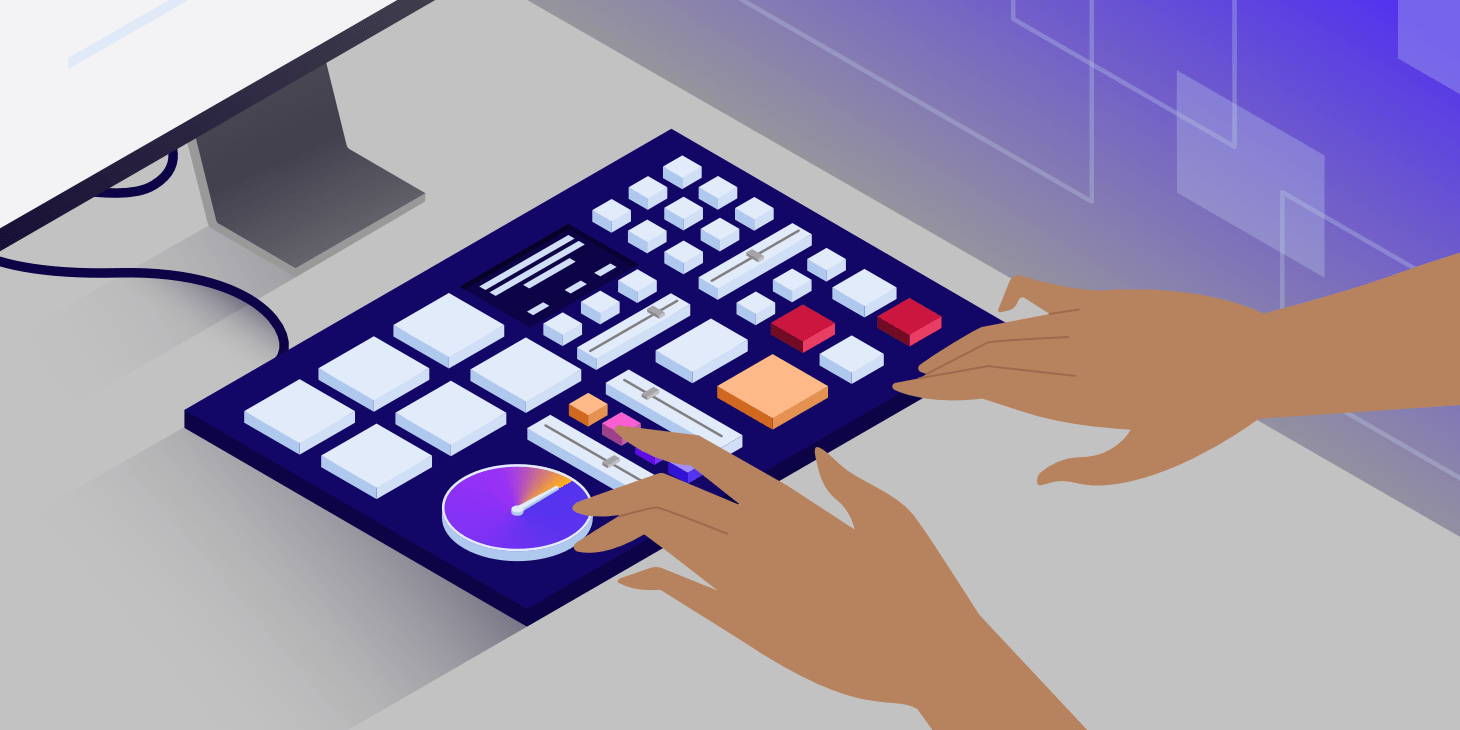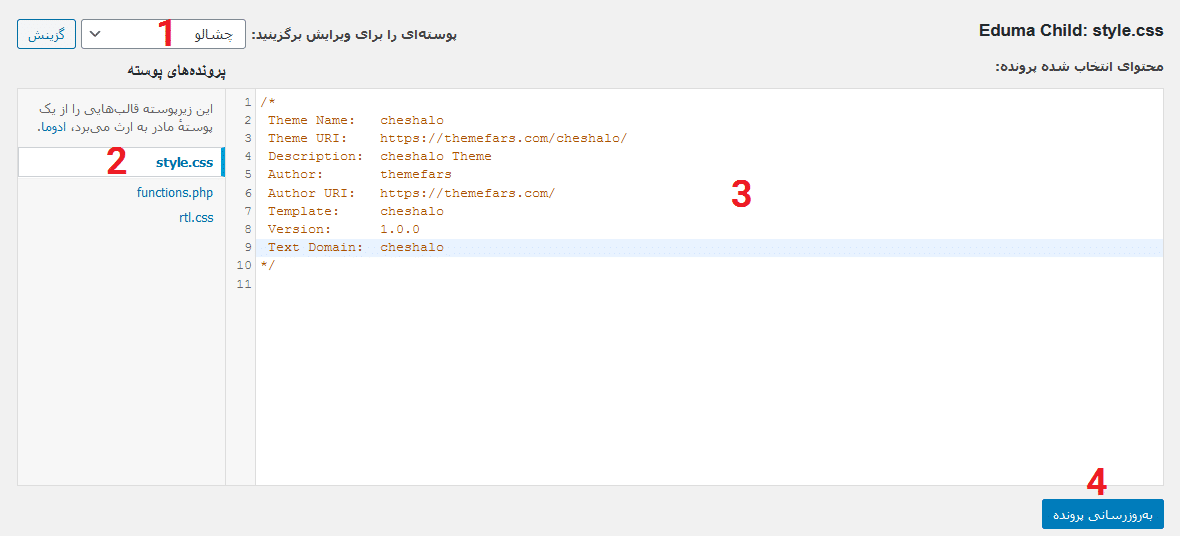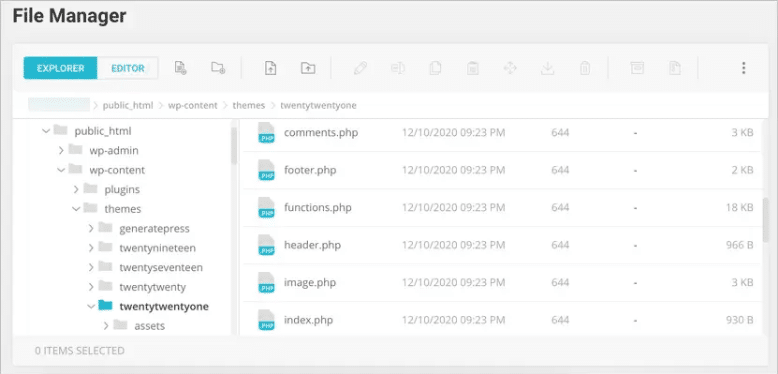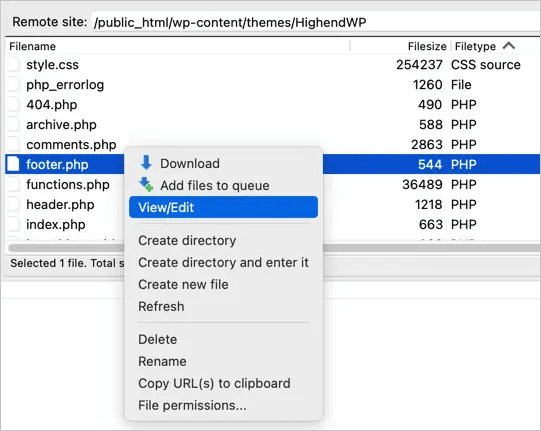چگونه قالب وردپرس را ویرایش کنیم؟ انتخاب قالب وردپرس مناسب مخصوصا برای مبتدیان بسیار سخت خواهد بود. ممکن است قالب وردپرسی داشته باشید که همه عملکردهای دلخواه شما را ارائه ندهد. در این مقاله، ما نحوه ویرایش قالب وردپرس و افزودن سفارشی سازی ها را توضیح خواهیم داد.
فایل های قالب وردپرس
بسته به ساختار، قالب شما ممکن است مجموعه ای متفاوت از فایل داشته باشد. با این حال، برخی از فایل ها وجود دارد که در همه قالب های وردپرس استفاده می شود. به عنوان مثال، در زیر برخی از فایل های مهم موجود در قالب بیست و بیست و یک آورده شده است.
- Style.css – شامل تمام تعاریف سبک CSS برای قالب شما است.
- Functions.php – در اینجا می توانید توابع را اضافه کرده و عملکردهای اصلی وردپرس را فراخوانی کنید تا قالب شما کار کند. این فایل به عنوان افزونه ای عمل می کند که ویژگی های اصلی وردپرس را افزایش می دهد.
- Single.php – فایل الگو برای پست های تکی
- Page.php – فایل الگو برای صفحات تکی
- Archive.php – فایل الگو برای صفحات بایگانی مانند دسته ها و برچسب ها
- Header.php و footer.php –فایلهای الگوی هدر و فوتر
چه ویژگی هایی می توانید در فایل های قالب اضافه کنید؟
دلایل زیادی برای ویرایش فایل های قالب وردپرس وجود دارد. در اینجا برخی از نمونه ها ذکر شده است:
- اگر از افزونه Yoast SEO استفاده می کنید، برای فعال کردن مسیر راهنما باید عملکردی اضافه کنید.
- AdSense یا سایر کدهای تبلیغاتی را وارد کنید.
- کد Google Analytics را در هدر اضافه کنید.
چگونه فایل های قالب وردپرس را ویرایش کنیم؟
قبل از تلاش برای ویرایش فایل ها، مطمئن شوید که فایلی را که می خواهید ویرایش کنید، درک کرده اید. در بیشتر موارد، ممکن است لازم باشد برای اضافه کردن توابع اضافی به قالب خود، فایل functions.php را ویرایش کنید.
همچنین افزودن کد PHP در فایل های هدر، فوتر یا صفحات و پست های تکی معمول است.
سه روش مختلف برای ویرایش فایل های قالب وردپرس وجود دارد.
1. ویرایش از صفحه مدیریت وردپرس
برای ویرایش فایل های قالب از پیشخوان وردپرس، مراحل زیر را دنبال کنید.
- در پیشخوان وردپرس سایت خود به قسمت نمایش » ویرایشگر پوسته بروید.
- ممکن است وردپرس یک پیام هشدار دهنده به شما نشان دهد و شما برای ادامه کار باید بر روی دکمه “فهمیدم” کلیک کنید.
- در قسمت “پوستهای را برای ویرایش برگزینید” قالب وردپرسی را که میخواید ویرایش کنید انتخاب کنید.
- اکنون در قسمت پروندههای پوسته باید فایل موردنظر خود را انتخاب کنید و محتوای دلخواه را تغییر، اضافه یا کم کنید.
- در آخر برای ذخیره تغییرات، روی دکمه “بهروزرسانی پرونده” کلیک کنید.
توجه: اگر منوی “ویرایشگر پوسته” را مشاهده نمی کنید، بررسی کنید که افزونه های امنیتی دارید.
2. ویرایش قالب از طریق هاست
اگر دوست ندارید فایل های قالب وردپرس را در پانل مدیریت ویرایش کنید، گزینه جایگزین ویرایش از طریق هاست است.
- به حساب میزبانی خود وارد شوید و بر روی File Manager کلیک کنید.
- به پوشه “wp-content” و سپس به بخش “Themes” بروید.
- بر روی نام قالب فعال خود کلیک کنید تا همه فایل های قالب را پیدا کنید.
- فایل های مورد نیاز را ویرایش کرده و بعد از ویرایش تغییرات را ذخیره کنید.
توجه: کنترل پنل سایت شما ممکن است ظاهر متفاوتی داشته باشد.
3. ویرایش قالب وردپرس با FTP
آخرین گزینه ویرایش از راه دور فایل های قالب با استفاده از نرم افزار سرویس گیرنده FTP مانند FileZilla است.
در اینجا مزیت این است که می توانید از ویرایشگر متن مورد علاقه خود برای ویرایش فایل ها استفاده کنید.
- سرویس گیرنده FTP خود را راه اندازی کرده و به سرور وب خود متصل شوید.
- به پوشه “/wp-content/themes/” بروید و پوشه قالب فعال خود را پیدا کنید.
- پس از پیدا کردن فایل موردنظر، روی آن کلیک راست کرده و گزینه “Edit” را انتخاب کنید.
- محتوا را تغییر دهید و فایل را دوباره در سرور بارگذاری کنید.
توجه: در تمام روش های بالا، برای دیدن تغییرات در سایت، ممکن است لازم باشد حافظه کش را پاک کنید.
خطرات ویرایش فایل های قالب وردپرس
خطرات متعددی در ویرایش فایل های قالب در سایت شما وجود دارد.
بروزرسانی قالب
اگرچه می توانید یک قالب را با روش های مختلف ویرایش کنید، اما در همه روش ها خطر یکسانی دارید. هر زمان که قالب را به نسخه بعدی به روز کنید، تمام تغییرات شما پاک می شوند. به عنوان مثال، شما ممکن است در style.css رنگ عنوان را از قرمز به آبی تغییر داده باشید. پس از بروزرسانی قالب وردپرس، عنوان به رنگ قرمز اصلی در سایت شما برمی گردد. به همین دلیل است که وردپرس هنگام تلاش برای دسترسی به پرونده های قالب در پنل مدیریت به شما هشدار می دهد.
یک راه حل مناسب برای از بین نرفتن تغییرات در کدهای قالب، استفاده از چایلد تم است.
خطاهای کشنده PHP
افزودن اشتباه کد در فایل های قالب ممکن است طرح سایت شما را بشکند. به عنوان مثال، اشتباهاتی مانند فراموش کردن برچسب بسته شدن، ویرگول یا نقطه ویرگول در فایل functions.php، صفحه سفید مرگ را به شما نشان می دهد. بنابراین، هنگام ویرایش کد PHP باید دقت کنید که هیچ اشتباهی نداشته باشید.
به پایان این مقاله رسیدیم، امیدواریم که این راهنما به شما در ویرایش فایل های قالب وردپرس کمک کرده باشد. همچنین اگر می خواهید از یک قالب وردپرس قدرتمند استفاده کنید تا با چند کلیک هر تنظیمی را در سایت انجام دهید و نیاز به کدنویسی نداشته باشید ما قالب چشالو را پیشنهاد میکنیم.